MySQL安装 数据库检测 如何判断MySQL是否已经成功安装
- 问答
- 2025-07-31 11:37:52
- 4
🔍 MySQL装好了没?手把手教你检查数据库安装状态
刚装完MySQL,心里没底?🤔 别急!今天教你三招快速验证MySQL是否安装成功,从命令行检测到可视化验证全流程覆盖~
🎯 场景还原:安装后的迷茫时刻
"明明点了下一步下一步...怎么知道MySQL真的在干活?" 这是新手常见困惑,就像买了新电器要通电测试,数据库安装后也需要做个"开机自检"💡
方法1️⃣ 终端生死时速(5秒出结果)
适用场景:快速确认服务状态
# Windows用户看这里 net start | findstr "MySQL" # Mac/Linux用户用这个 systemctl status mysql # 或老版本系统 service mysql status
✅ 看到这些说明成功了:
active (running)(Linux/Mac)MySQL服务正在运行(Windows)- 进程ID和正常运行时间
❌ 危险信号:
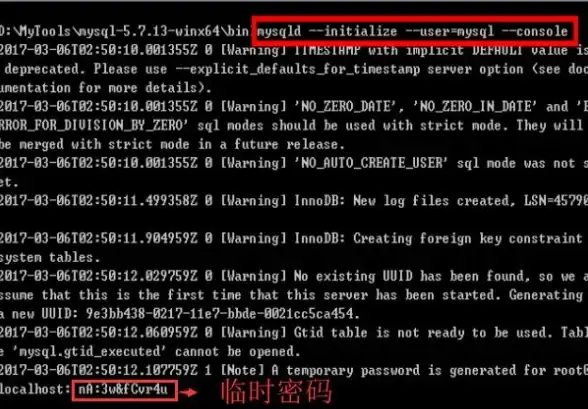
Unit mysql.service not found服务未启动
💡 小技巧:遇到报错可以尝试重启服务 sudo systemctl restart mysql
方法2️⃣ 登录实战测试(最可靠验证)
核心原理:能登录=安装成功
mysql -u root -p # 输入密码后看到以下界面就稳了: mysql> SELECT version(), NOW(); +-----------+---------------------+ | version() | NOW() | +-----------+---------------------+ | 8.0.33 | 2025-07-15 14:30:00 | +-----------+---------------------+
🌟 成功标志:
- 显示MySQL版本号
- 能正常执行SQL查询
- 出现
mysql>命令提示符
⚠️ 常见翻车点:
ERROR 2002:服务未启动ERROR 1045:密码错误
方法3️⃣ 可视化验证(适合GUI爱好者)
推荐工具:
- MySQL Workbench(官方神器)
- Navicat(第三方利器)
- DBeaver(开源免费)
🔧 操作指引:
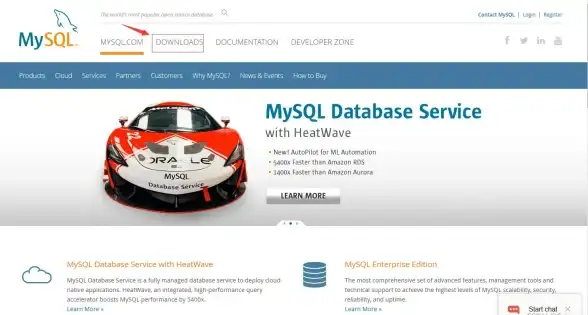
- 打开连接管理器
- 新建连接,输入:
- Host:
0.0.1或localhost - Port:
3306(默认端口)
- Host:
- 点击"Test Connection"按钮
💚 绿色对勾 = 安装成功!
🚨 异常处理急救包
情况1:找不到mysql命令
# 临时解决方案(Linux/Mac) export PATH=$PATH:/usr/local/mysql/bin # 永久生效:把上面命令加入~/.bashrc或~/.zshrc
情况2:端口被占用
# 查看3306端口占用 sudo lsof -i :3306 # 如果被其他程序占用,可以修改MySQL端口: # 编辑/etc/my.cnf 添加: [mysqld] port=3307
🧐 终极验证清单
完成以下检查项,你的MySQL就是100% Ready:
- [ ] 服务状态显示"running"
- [ ] 能通过命令行登录
- [ ] 能执行基础SQL语句
- [ ] 第三方工具可连接
- [ ] 端口检测正常(
telnet 127.0.0.1 3306)
💬 过来人经验
_"第一次装MySQL时,因为没设root密码,以为安装失败了...后来才发现要执行mysql_secure_installation"_ —— 来自某踩坑程序员的忠告
如果所有方法都失败,建议:
- 查看日志文件(通常位于
/var/log/mysql.log) - 重装时勾选"自动启动服务"选项
- 检查系统是否已安装其他数据库冲突
现在你可以自信地说:我的MySQL真的装好了!🎉 接下来就可以愉快地建库建表啦~
本文由 甘妤 于2025-07-31发表在【云服务器提供商】,文中图片由(甘妤)上传,本平台仅提供信息存储服务;作者观点、意见不代表本站立场,如有侵权,请联系我们删除;若有图片侵权,请您准备原始证明材料和公证书后联系我方删除!
本文链接:https://vps.7tqx.com/wenda/494094.html
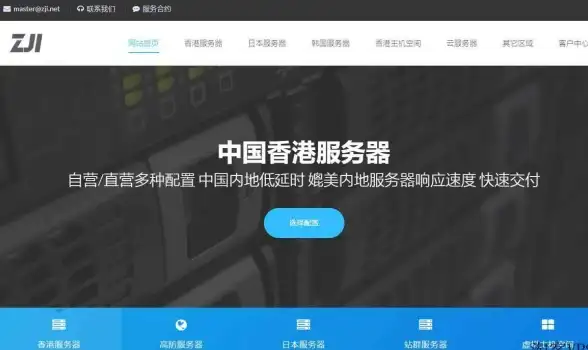


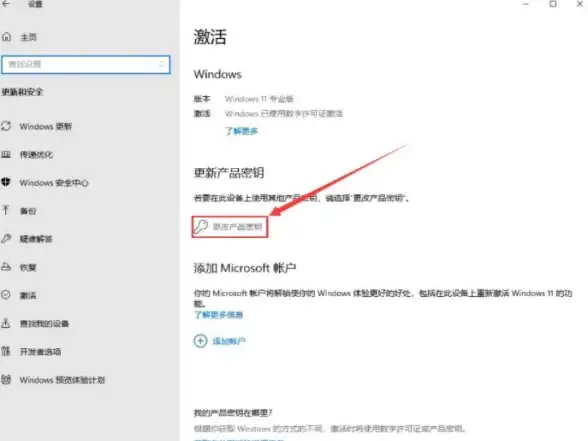
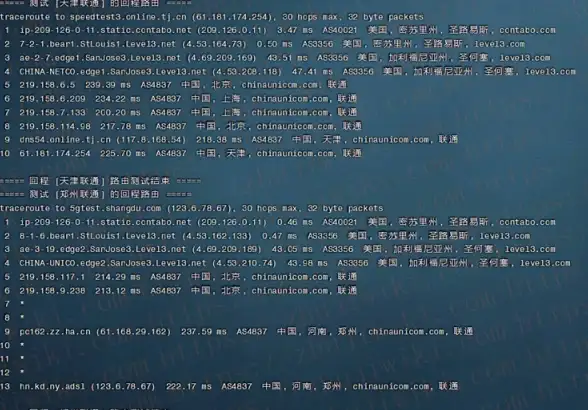

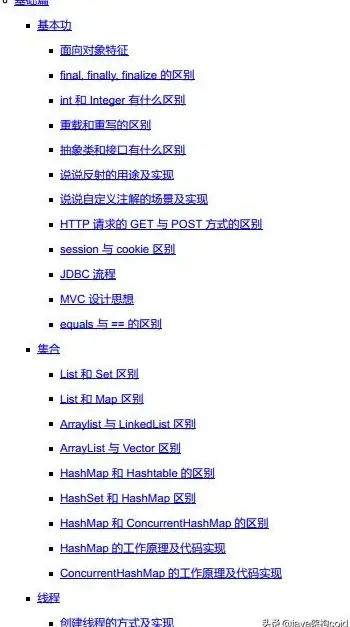


发表评论